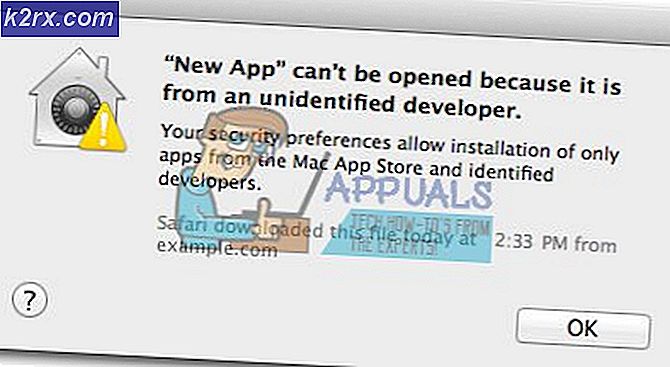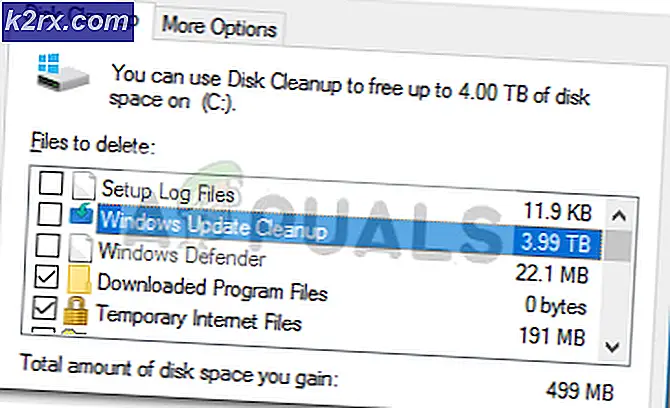Hoe de Xbox One S-controller te koppelen met de Dongle van de Xbox One-controller
Nu Microsoft de nieuwe Xbox One S heeft uitgebracht, zijn er veel gebruikers die het hebben gekocht en willen ze hun nieuwe controller ook gebruiken met hun pc. Sommigen van hen gebruikten eerder een Xbox One-controller met de draadloze dongle en sommigen van hen zouden graag de Bluetooth-functionaliteit gebruiken. Gelukkig kunt u beide gebruiken en kunt u meer dan één controller gebruiken met één ontvanger (maximaal vier, om precies te zijn).
Er zijn een paar dingen die u hierover moet weten, en ze worden allemaal hieronder beschreven.
Stel de controller in met een draadloze dongle
Dit is de methode die de meeste gebruikers gebruiken, omdat deze draadloos werkt met zowel de Xbox One als de Xbox One S-controller, en deze heeft niets meer nodig dan een gratis USB-poort. Sluit de adapter eenvoudigweg aan op een USB-poort van uw keuze en stuurprogramma's worden automatisch geïnstalleerd. Als de USB-poort of -adapter niet naar de controller is gericht of als er zich een metalen voorwerp in de gezichtslijn bevindt, gebruikt u de meegeleverde USB-verlengkabel om storing te voorkomen.
Als u een controller wilt koppelen, drukt u op de knop wanneer u de adapter op uw pc hebt aangesloten. Zorg ervoor dat uw controller is ingeschakeld en druk op de knop Controller Bind, waarna de LED begint te knipperen. Zodra de LED op zowel de controller als de adapter stevig is, weet u dat ze verbonden zijn.
PRO TIP: Als het probleem zich voordoet met uw computer of een laptop / notebook, kunt u proberen de Reimage Plus-software te gebruiken die de opslagplaatsen kan scannen en corrupte en ontbrekende bestanden kan vervangen. Dit werkt in de meeste gevallen, waar het probleem is ontstaan door een systeembeschadiging. U kunt Reimage Plus downloaden door hier te klikkenAls u meer dan één controller wilt gebruiken, herhaalt u de koppelingsstappen voor elke controller nadat u de adapter hebt aangesloten. Houd er rekening mee dat het maximale aantal controllers dat aan een enkele ontvanger kan worden gekoppeld vier is en Windows 10 maximaal acht draadloze controllers tegelijk ondersteunt.
Stel de controller in met behulp van Bluetooth
Hoewel de Xbox One-controller niet met Bluetooth is uitgerust, kunt u de controller van de Xbox One S via Bluetooth met uw apparaat gebruiken, waardoor een draadloze dongle overbodig is. Hiervoor hebt u echter de Windows 10-jubileumupdate nodig. En als u meerdere controllers via Bluetooth wilt verbinden, kunnen de prestaties variëren, afhankelijk van uw pc.
Om dit te doen, zet u de controller aan door op de Xbox-knop te drukken. Houd de knop Controller Bind gedurende drie seconden ingedrukt en laat deze daarna los. Op uw Windows 10-apparaat drukt u op de Windows- toets op uw toetsenbord, typt u Instellingen en opent u het resultaat.
Klik op Apparaten en vervolgens op Bluetooth. Zorg dat Bluetooth is ingeschakeld en klik op de Xbox Wireless Controller wanneer je pc deze heeft gevonden en druk op Pairen.
Aan het eind van de dag is er een aantal spellen die je kunt spelen met de controllers. Als u al hebt geïnvesteerd in een Xbox One-controller en een draadloze dongle, kunt u doorgaan en de dongle gebruiken met de nieuwe Xbox One S-controller. Of, als u liever die USB-poort vrijhoudt en uw apparaat beschikt over Bluetooth, dan kunt u dat ook doen.
PRO TIP: Als het probleem zich voordoet met uw computer of een laptop / notebook, kunt u proberen de Reimage Plus-software te gebruiken die de opslagplaatsen kan scannen en corrupte en ontbrekende bestanden kan vervangen. Dit werkt in de meeste gevallen, waar het probleem is ontstaan door een systeembeschadiging. U kunt Reimage Plus downloaden door hier te klikken